Ubuntu配置网卡信息(ip、网关、子网掩码、dns)
一、前言
本文介绍了Ubuntu系统下配置网卡的信息,包含网卡的ip地址、网关、子网掩码和dns。
网卡的ip地址可以设置成动态(DHCP)或静态的,网关和掩码根据实际需求选择是否设置。dns指域名系统,为什么要设置dns呢?简单理解就是,你的电脑(系统)想要访问互联网(外网),此时就必须要设置dns才能正常访问互联网。
二、配置网卡信息
1、查看系统下存在的网卡,使用 iwconfig 命令。

2、配置网卡信息,打开文件 /etc/network/interfaces ,输入需要配置的信息。

配置静态ip,配置信息如下例:
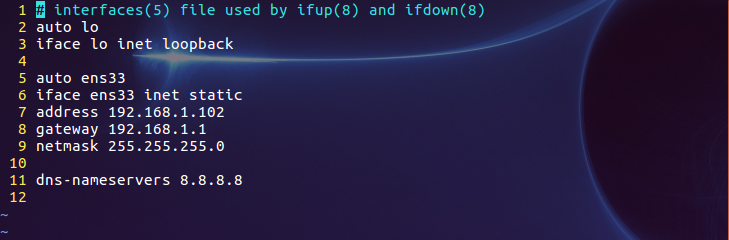
以上例子是配置网卡ens33的信息,配置信息详解:
auto ens33 # 默认动态配置网卡信息,如果需要配置网卡为动态ip,直接写这一句即可,不需要再添加下面四行的配置信息
iface ens33 inet static # 指定配置网卡为静态ip
address 192.168.1.102 # 网卡ip地址
gateway 192.168.1.1 # 网关
netmask 255.255.255.0 # 子网掩码
dns-nameservers 8.8.8.8 # dns,可以连着写多个,如dns-nameservers 8.8.8.8 114.114.114.114,用空格分隔开即可
配置动态ip,有以下两种方式。
第一种:

第二种:

经过实际的验证,以上两种方式都可以实现配置动态ip,不过第二种方式配置了dhcp,经测试,在不插上网线时开机,系统会检测等待配置网络信息,默认的时间比较长,一般要在2~3分钟才会正常开机进入主页面,但是第一种方式就不会出现这样的情况。
另外,dsn的配置还有另外一种方法,将dns信息添加到文件 /etc/resolvconf/resolv.conf.d/base,如下例。
nameserver 8.8.8.8
nameserver 114.114.114.114
3、配置完成,重启系统,使用 reboot 命令,使配置生效。
4、查看网卡信息是否配置成功,使用 ifconfig 命令,检查设置的网卡信息是否正常。
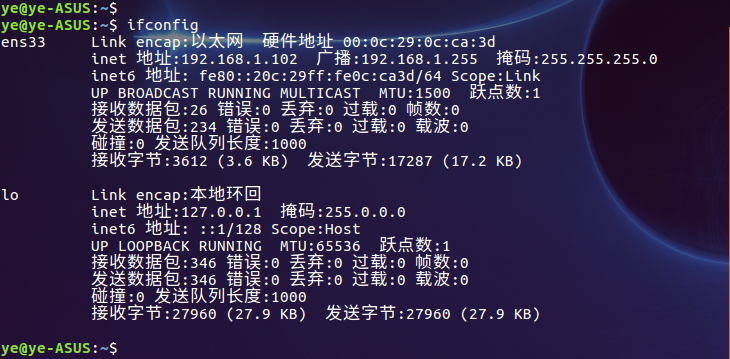
5、如果是设置动态ip并且需要连接互联网的情况,还需要检查是否能 ping 通外网,配置的dns是否可用,测试的命令如下。
ping www.baidu.com # ping 百度网站
#或
ping 8.8.8.8 # ping 配置的dns域名
三、注意事项
- 如果不是要配置指定的dns服务器,在配置完ip地址等信息之后,可以测试一下是否能访问互联网,如果可以的话,就没必要再另外配置dns了,根据实际情况而定。
- 多网卡环境下,某个网卡已配置动态ip和dns仍无法ping通外网
解决方法:
验证只有该网卡的环境下是否可ping通外网:将其余网卡的IP、网关等配置信息全部屏蔽,只留下所使用的一个网卡的配置信息,然后尝试ping外网。如果仍ping不通,则可能是dns不可用或网卡接入的路由无法上网;如果可以ping通,则是因为其余的网卡配置信息影响外网的访问,解决的办法就是屏蔽掉其余网卡配置的网关、掩码信息,只需配置网卡的IP即可。
相关文章
- 人工智能导致可怕的网络安全威胁的三种方式
- 详解6G系统数据治理方案的设计要点和原则
- 流量提升时代到来!2022年IPv6+发展进入新阶段
- 新突破!WiFi 7即将登场…
- 云计算的演进,“分布式云”会是终态吗?
- 全面云化时代,企业需要怎样的云安全能力?
- 为什么 HTTPS 比HTTP 更安全?HTTPS如何保证数据传输的安全性
- 约克大学:AI进步很快,但它的识别能力比人眼还是差远了
- 网速慢、WIFI信号差?这样操作路由器就可以
- 2022年,云计算会有哪些新趋势?
- 全球最大的OpenRAN运营商过得怎样?
- 使用 Kubecost 和 Kyverno 对云原生工作负载进行成本治理
- AI为人类开药方:准确预测9000名癌症患者适用药物!成果登上Nature子刊,出自华人团队
- 企业上云,安全合规如何进阶 ——一文拆解亚马逊云科技云安全理念与实践
- 从0G到5G,移动通信的百年沉浮
- 2022—Kubernetes的发展爆发之年
- 人工智能:TensorFlow深度学习框架介绍
- SD-WAN部署的七个步骤
- Confluent在云更新中保护事件数据流
- 用户首选品牌!锐捷WIS领跑云管理网络市场

